
Come creare un PDF in bianco e nero su un computer [Windows/Mac]

I documenti vengono spesso condivisi tra le piattaforme utilizzando file PDF. Per soddisfare determinati standard, a volte potrebbe essere necessario creare un PDF in bianco e nero. Quindi, come possiamo farlo? Questo post delineerà quattro approcci distinti, alcuni dei quali sono compatibili con i sistemi operativi Mac e Windows . L'approccio che meglio soddisfa le vostre esigenze e i vostri gusti è a vostra scelta.
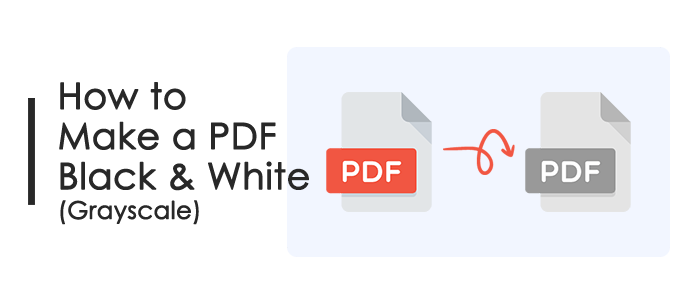
Rendere un PDF in bianco e nero significa convertire tutti i colori all'interno del documento in sfumature di grigio, eliminando tutte le informazioni sul colore e lasciando un'immagine in scala di grigi. In altre parole, tutto il file PDF diventerà grigio, comprese le immagini e i testi.
Se utilizzi un computer con sistema operativo Windows 10/11, puoi utilizzare i seguenti due metodi per convertire i file PDF in bianco e nero:
PDF Editor è un potente software di editing PDF in grado di eseguire tutte le funzioni di Adobe Acrobat, consentendo di creare, modificare, convertire, annotare, firmare, proteggere, unire, dividere, comprimere, estrarre, OCR e stampare facilmente file PDF. È un'alternativa conveniente ad Adobe Acrobat. Ti consente inoltre di convertire i file PDF in scala di grigi con pochi semplici passaggi.
Ecco i passaggi specifici:
01Scarica, installa e apri PDF Editor.
02Fai clic sul pulsante blu "Apri PDF" per aprire il file PDF di destinazione.

03Fai clic sul menu "File" nell'angolo in alto a destra e tocca "Stampa".
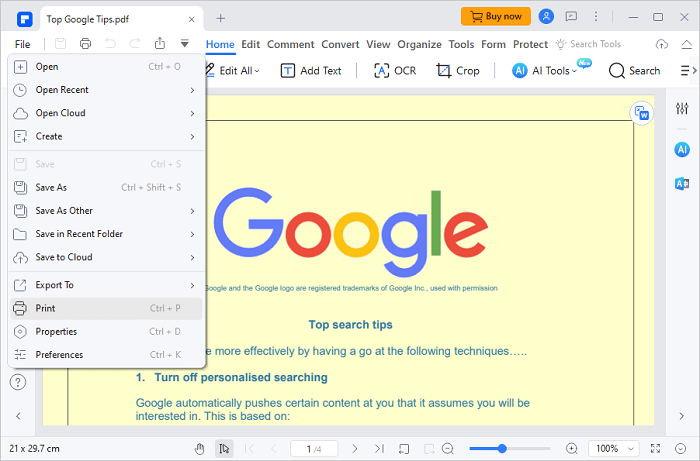
04Seleziona l'opzione "Stampa grigia" sotto "Stampante" nell'angolo in alto a sinistra.
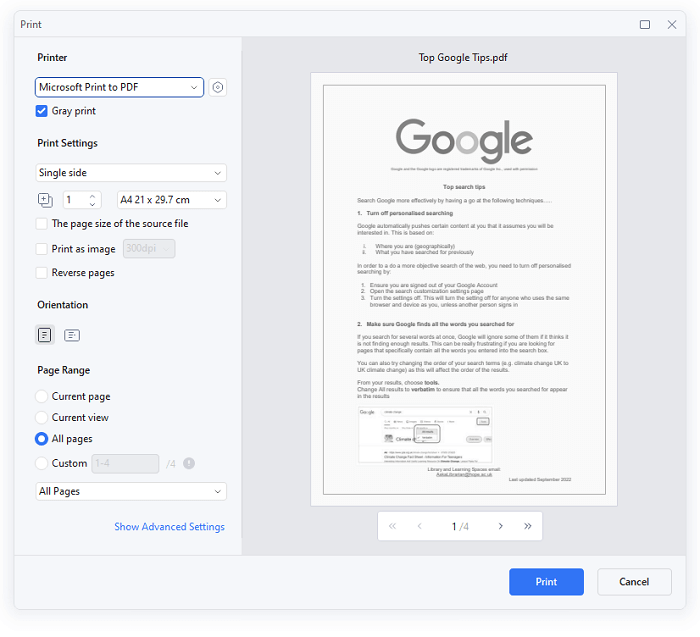
05Visualizzare in anteprima l'effetto del file PDF e configurare altre opzioni in base alle esigenze. Una volta terminato, fai clic su "Stampa" > "Salva con nome" per scegliere una posizione di salvataggio.
06Successivamente, puoi aprire e visualizzare il file PDF convertito nella posizione salvata.
Potresti anche aver bisogno di:
[6 modi per provare] Come stampare PDF protetto da password
Come convertire EPUB in PDF [Approcci offline e online]
Il noto programma di elaborazione PDF Adobe Acrobat DC può eseguire le stesse attività di PDF Editor per convertire i file PDF in scala di grigi. Ma per utilizzare questa funzione di conversione, è necessario pagare per un servizio esattamente costoso.
Ecco come:
Passo 1: Scarica e installa Adobe Acrobat DC sul tuo PC. Quindi aprilo sul desktop. Quindi, premi "File" in alto a sinistra e tocca "Apri" per scegliere il PDF che desideri convertire.
Passo 2: Premi "File" nell'angolo in alto a sinistra e seleziona "Stampa". Quindi selezionare l'opzione "Stampa in scala di grigi (bianco e nero)" in "Stampante" nella finestra di produzione della stampa.
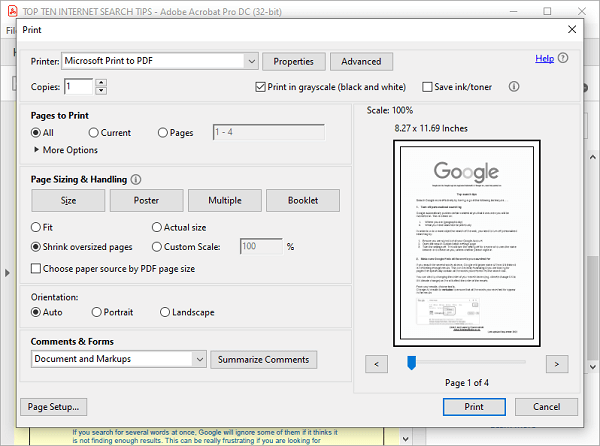
Passo 3: Infine, fai clic su "Stampa" e scegli una posizione sul tuo computer per salvare il file PDF. Apri il PDF e lo vedrai diventare in bianco e nero.
Stai utilizzando un computer che esegue un sistema Mac ? In caso affermativo, puoi utilizzare la funzione di anteprima integrata su Mac per convertire i file PDF in scala di grigi senza sforzo. Segui la guida qui sotto, saprai che questo è un modo rapido ed economico.
Passaggi su come trasformare PDF in bianco e nero su Mac:
Passo 1: Apri e accedi al documento PDF che desideri modificare in scala di grigi tramite l'applicazione Anteprima su un MacBook.

Passo 2: Fare clic sull'icona "File" e selezionare "Esporta" per scegliere una posizione di salvataggio e inserire il nome del file. Quindi, fai clic su "PDF" > "Formato".
Passo 3: Tocca "Filtro al quarzo", quindi seleziona "Bianco e nero" dal menu a discesa e fai clic su "Salva". Una volta terminato, il file PDF sarà in bianco e nero.
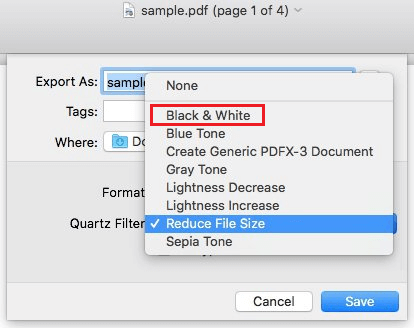
Altre soluzioni PDF:
Come fare uno screenshot in PDF su Windows/Mac/ dispositivi mobili
Come creare Adobe Default PDF Viewer su dispositivi Windows/Mac/Android/iOS
È possibile utilizzare un servizio di conversione PDF online per convertire un file PDF in bianco e nero se si preferisce non scaricare o installare alcun software e si desidera utilizzare la conversione su qualsiasi dispositivo.
Di seguito sono riportati i vantaggi di questo metodo:
Di seguito sono riportati gli svantaggi di questo metodo:
Passo 1: Vai su https://avepdf.com/convert-pdf-to-grayscale, il sito Web ufficiale di AvePDF, per utilizzare il loro strumento di conversione PDF online. Per convertire un file PDF in bianco e nero, fai clic sull'opzione "Scegli file" e scegli il file desiderato. È inoltre possibile selezionare un file da Dropbox, Google Drive o un URL.
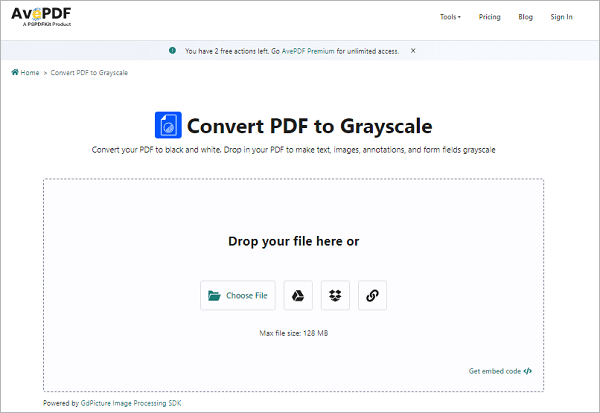
Passo 2: Attendi il caricamento del file, quindi seleziona i componenti che desideri convertire in scala di grigi facendo clic sul pulsante "Converti in scala di grigi" nel menu delle impostazioni visualizzato.
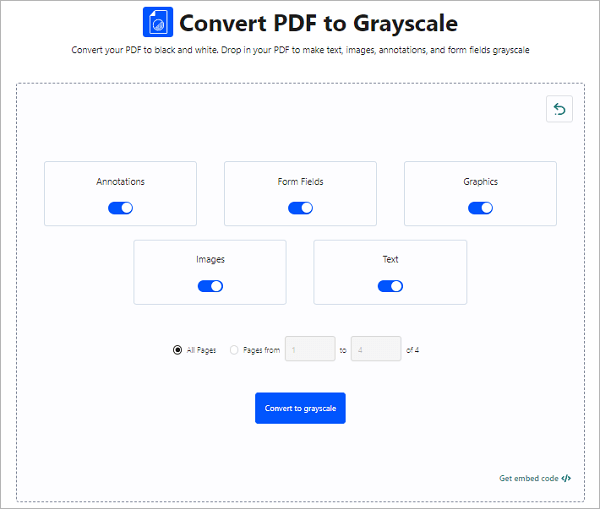
Passo 3: Fai clic su "Download" per salvare il file PDF convertito sul tuo computer dopo aver atteso il completamento della conversione. Il file può anche essere salvato su Google Drive o Dropbox.
Ci sono diversi motivi per convertire i PDF in bianco e nero e ci sono diversi modi per farlo sui sistemi operativi Mac e Windows . Per convertire semplicemente i PDF in bianco e nero in base alle tue esigenze, puoi utilizzare strumenti Internet, Anteprima su Maco applicazioni specializzate come PDF Editor o Adobe Acrobat DC. Ci auguriamo che il nostro testo vi sia stato utile!
Articoli Correlati:
Come creare un PDF sul tuo computer [5 metodi offline e 3 online]
[Soluzioni PDF] Come firmare un documento PDF con metodi online e offline
Guida facile in PDF | Come rendere modificabile un PDF [online e offline]
[Soluzioni PDF facili] Come esportare Excel in PDF in 8 metodi
Sblocca i documenti PDF offline e online utilizzando le migliori strategie
[Suggerimenti per l'ufficio] 7 modi per estrarre immagini da PDF che dovresti provare